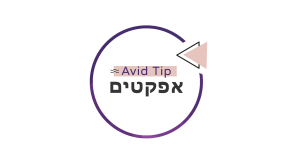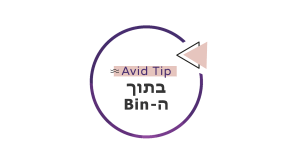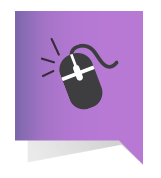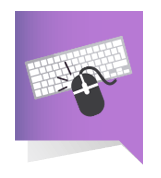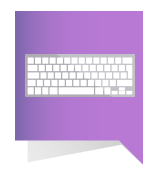פוסטים אחרונים
טיפים אחרונים
משתמשים יותר בעכבר או במקלדת?
אלו כל הטיפים והפוסטים שעלו בתגית שחיפשת:
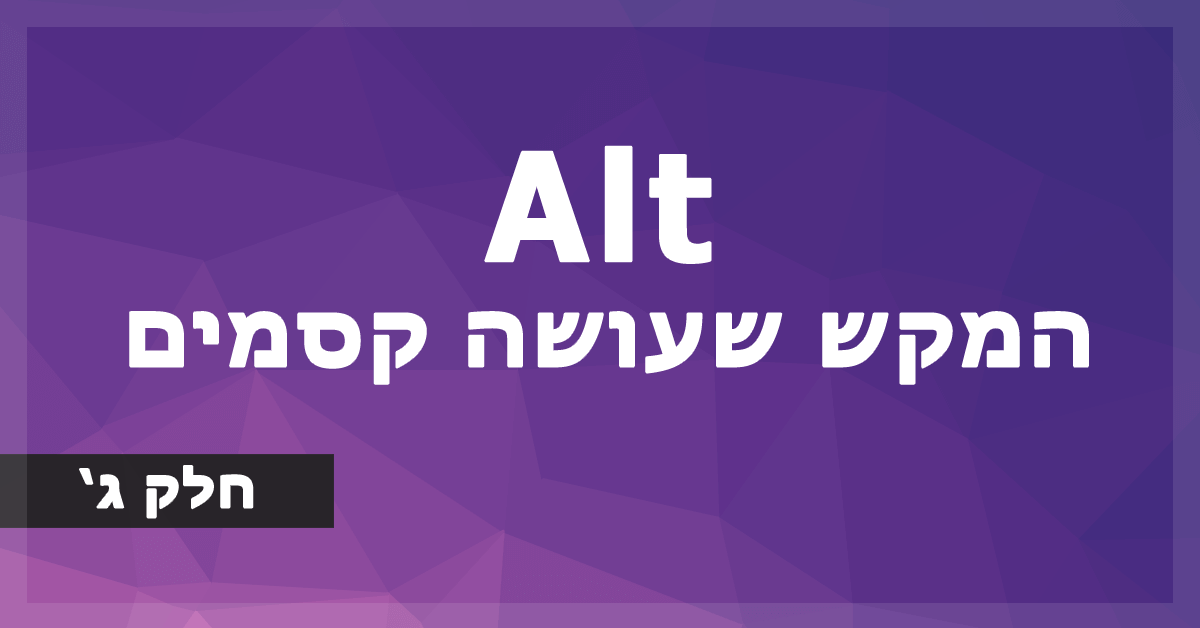
אלט – המקש שעושה קסמים – חלק ג'
חזרנו לסדרת המאמרים בנושא מקש האלט.
באמת קורים איתו קסמים ואי אפשר שלא לשתף את זה (במיוחד את טיפ מס' 6).
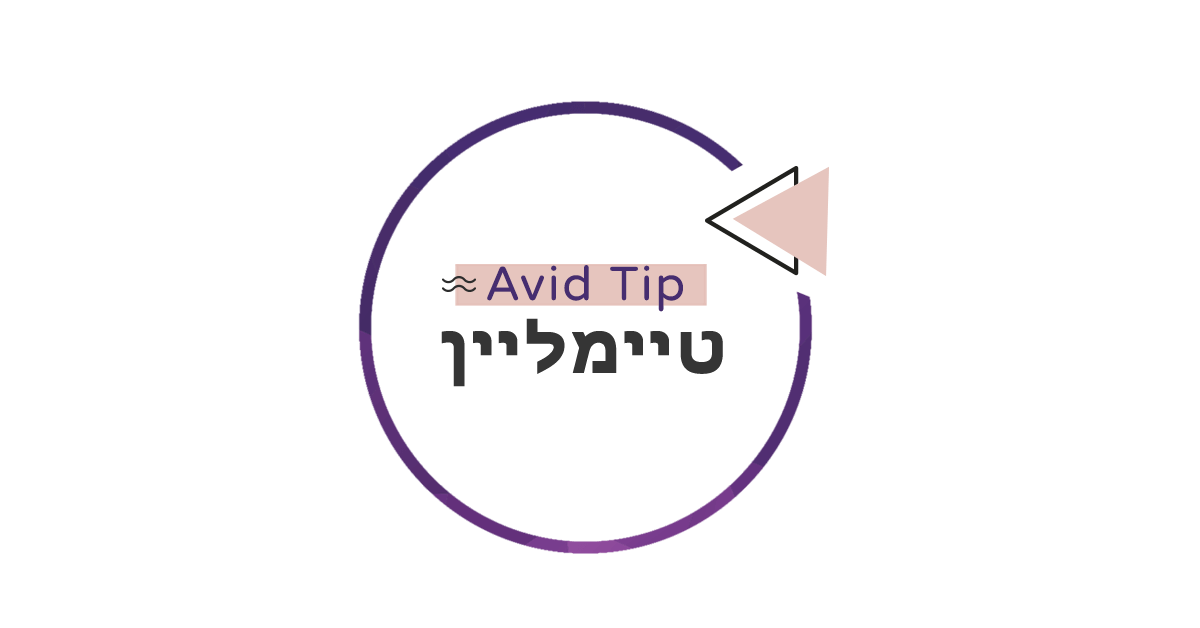
הזזת ערוצים בטיימליין בעזרת Ctrl
כדי לשנות את מיקום הערוצים בטיימליין, לוחצים על שם הערוץ עם העכבר + Ctrl וגוררים את הערוץ לאן שנרצה. איך זה יכול לשמש אותנו?
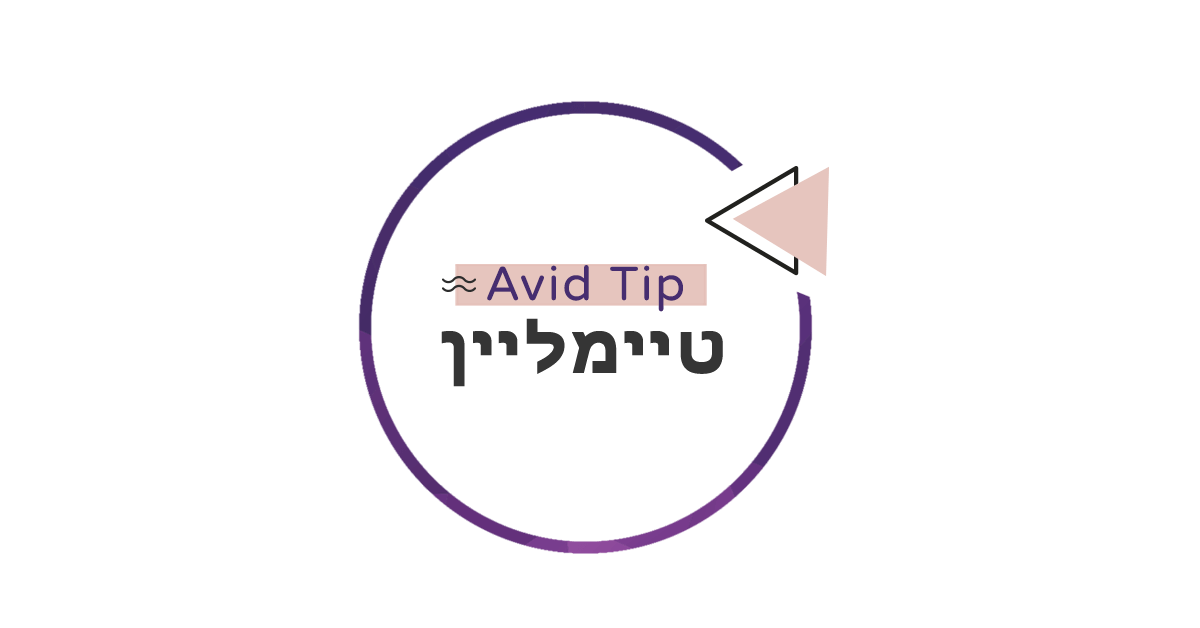
הזזה יעילה של קליפים בצורה אנכית בטיימליין
לפני שניכנס לשני הכפתורים שאני ממליצה להכניס לשגרת העבודה שלכם, נקח רגע להיזכר ברגעים האלו שסימנתם קליפים בעזרת ה-Segment Mode (לצורך הדוגמא, בחץ האדום) וניסיתם

חסכון בזמן ע"י רינדור חכם – Expert Render
פעולת הרינדור יכולה לקחת המון זמן ובאמצעות שימוש ב-Expert Render יש לנו אפשרות לבקש מהתוכנה לרנדר רק את מה שצריך.
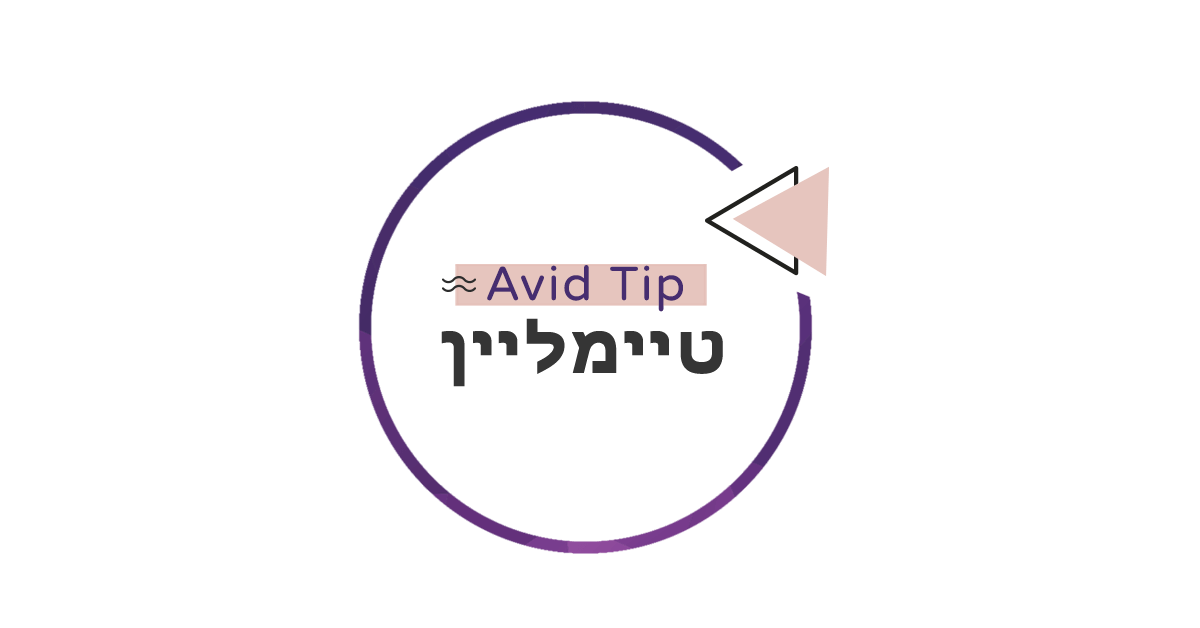
ניקוי חיתוכים מיותרים בעזרת Remove Match Frame Edits
לפעמים אנחנו משתמשים ב-Add Edit כדי לחתוך קליפ מסוים בסיקוונס ולהניח על חלק ממנו אפקט, כדי לערוך את הסאונד שלנו ועוד שלל סיבות. לפעמים גם
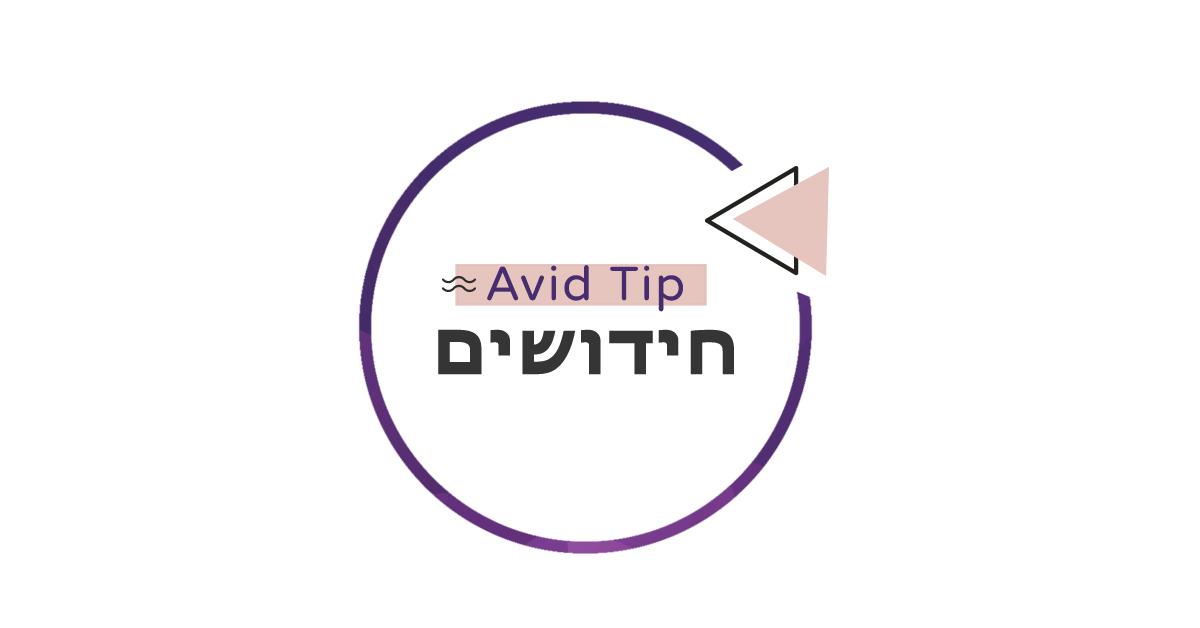
שינוי באפשרויות הגדלת המוניטורים החל מגרסה 2018.7
מכירים את זה שאתם רוצים להגדיל את המוניטורים ואפשר להגדיל אותם רק עד גודל מסוים כי הם צריכים לשמור על יחס המסך של הפרויקט? החל

7 טיפים לעבודה מסודרת ב-Avid
הגישה שלי לעבודה מסודרת ב-Avid היא שאם עכשיו עורך או עורכת וידאו אחרים יקבלו את הפרויקט שלי ויצטרכו לעבוד עליו, לא יקרה מצב שהם יצטערו
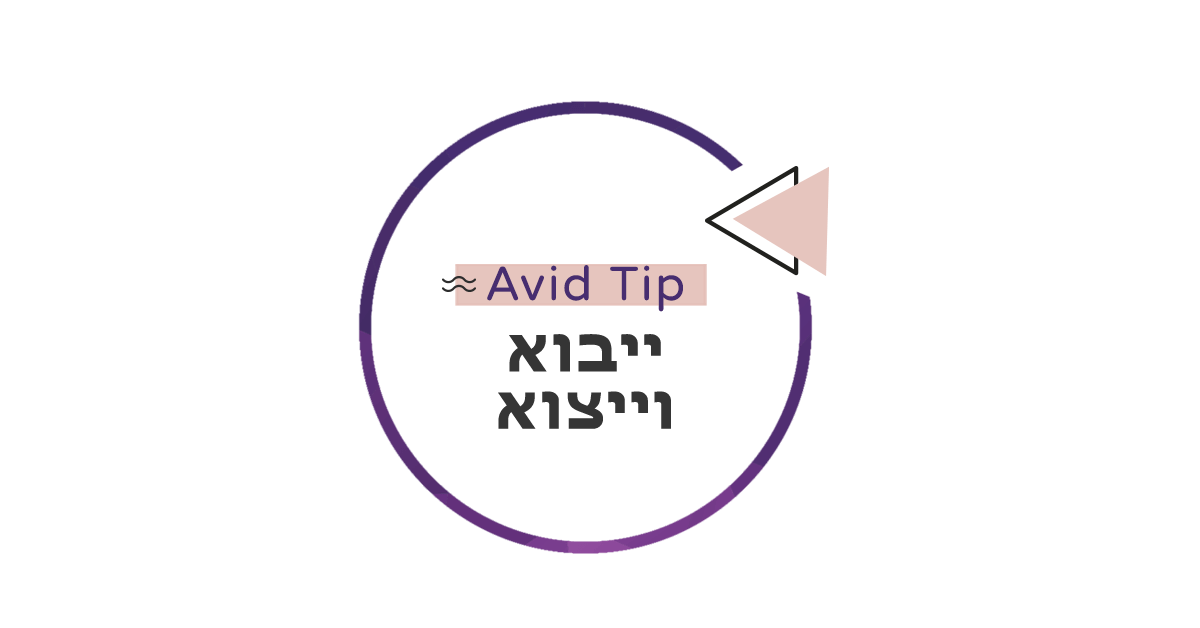
ייצוא קבצי סאונד נפרדים לכל ערוץ אודיו בסיקוונס
מכירים את זה שמבקשים מכם לייצא את ערוצי הסאונד בסיקוונס בנפרד? להפריד בין ערוצי המוזיקה לדיאלוגים? זה יכול להיות לכל מיני סיבות ואחת מהן היא
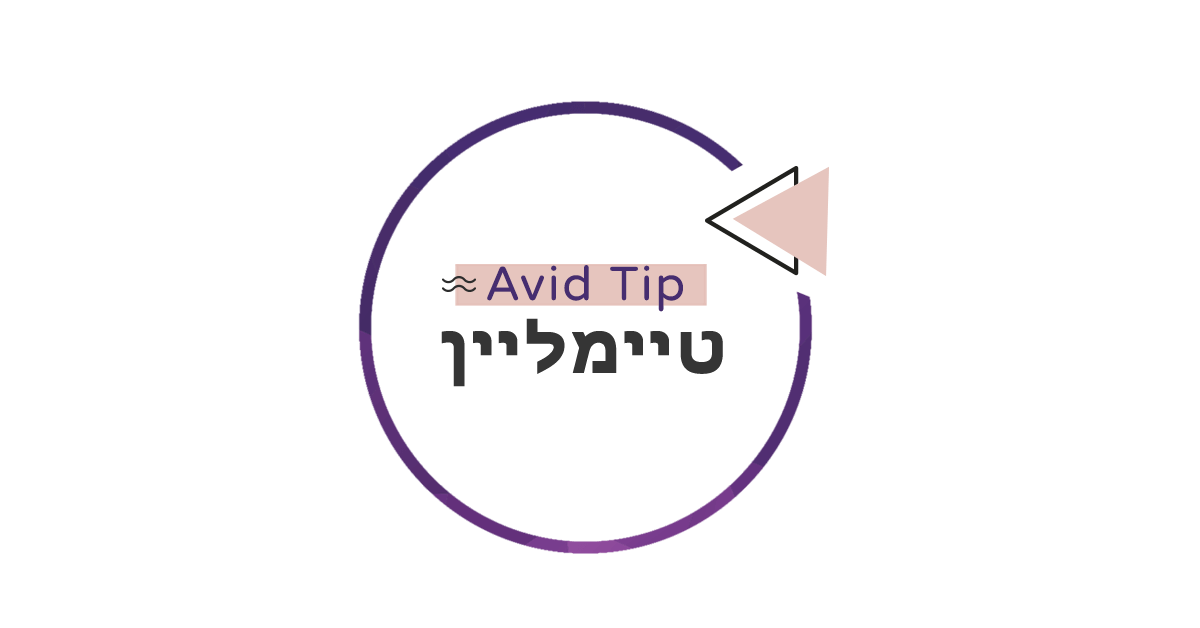
בחירה של קליפים באותו הצבע בטיימליין בעזרת הסגמנט מוד
החל מגרסה 8.6 של Avid, יש אפשרות לסמן קליפ בצבע מסוים בטיימליין בעזרת ה-Segment Mode ולבקש מהתוכנה לסמן גם את כל שאר הקליפים באותו הצבע
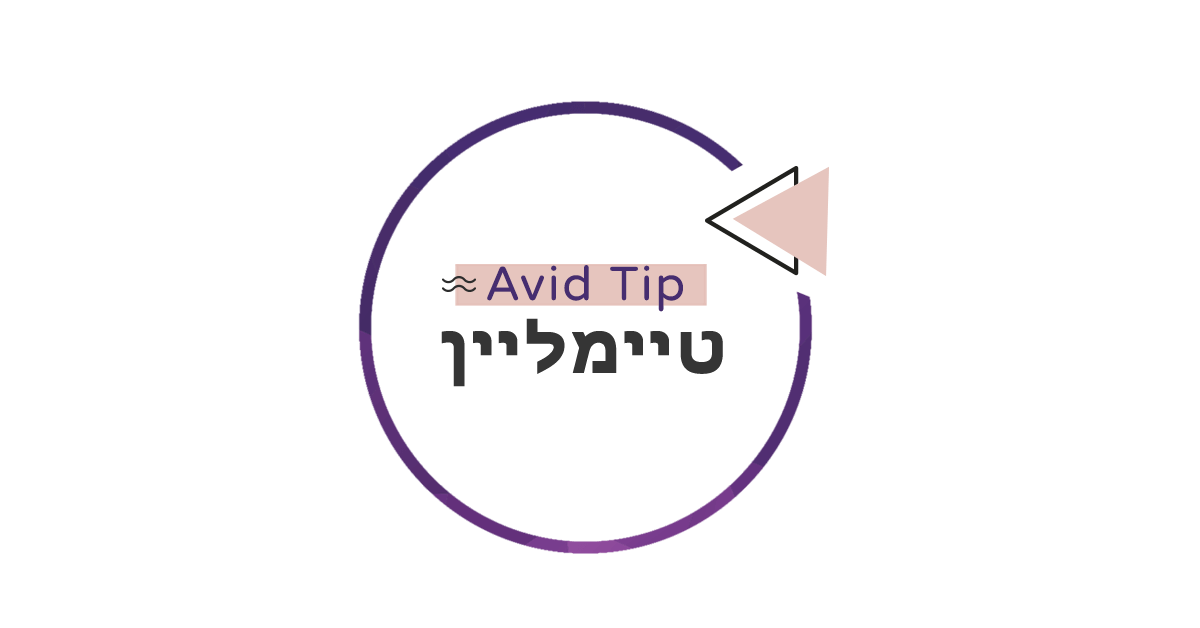
העלמת חלון המרקרים שקופץ בכל פעם שמוסיפים מרקר חדש
מרקרים (Markers) נועדו כדי לעזור לנו לסמן אזורים עם חשיבות מסוימת בסיקוונסים ובקליפים שלנו. מלבד האפשרות לסמן אזורים, יש גם אפשרות להוסיף הערה לכל מרקר.
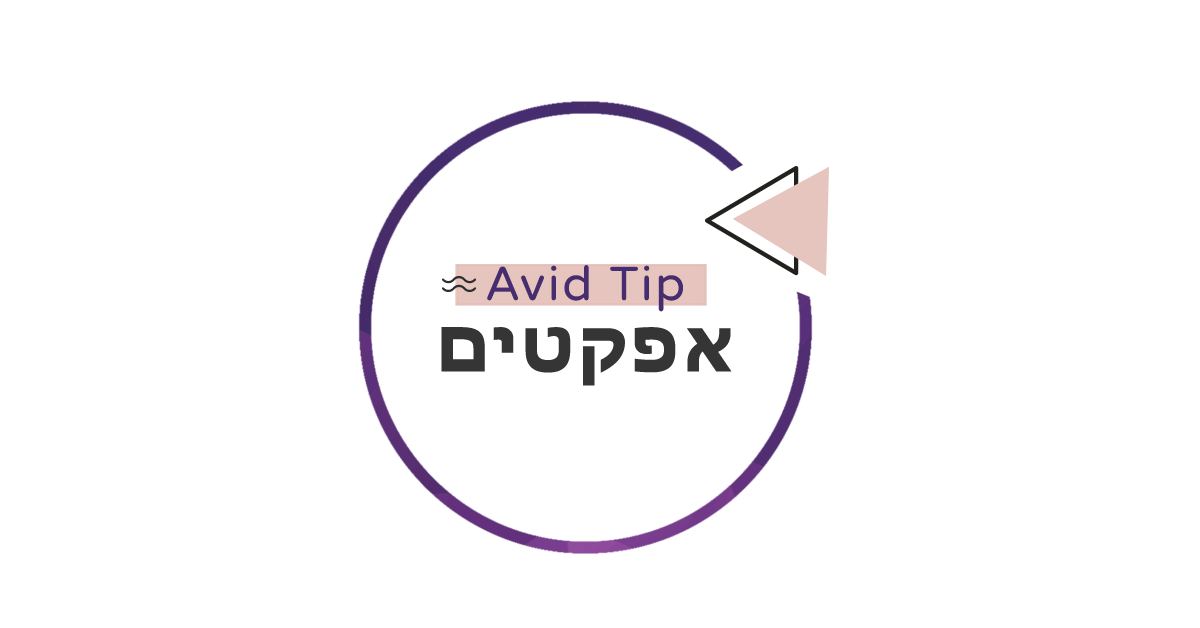
הנחת אפקט על פילר בעזרת אין ואאוט בלבד (גרסה 2018.12.1)
עד היום (או יותר נכון, עד חודש ינואר), כשהייתי צריכה להוסיף אפקט על אזור מסוים בפילר ולא על קליפ, הפתרון היה לעשות Add Edit בנקודת
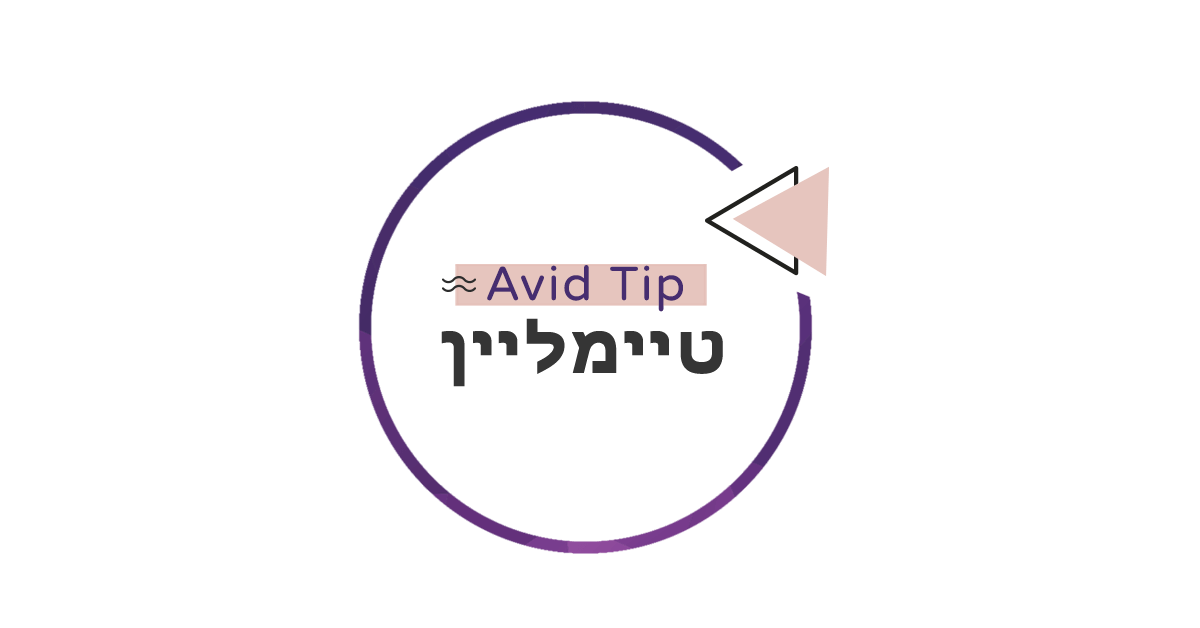
הזזת מרקר בין ערוצים – דרך חלון המרקרים
החל מגרסה 8.5 יש אפשרות לשנות בדיעבד את הערוץ שבו מופיע המרקר (למקרה שהוספתם את המרקר לערוץ V2, אבל בכלל התכוונתם שהוא יהיה ב-V1).

שינוי גודל פונט ב-Bin ובחלון הפרויקט
בעבר הרחוק, כשהיינו רוצים לשנות את גודל וסוג הפונט ב-Bin שלנו, היינו צריכים לסמן את ה-Bin הרצוי ולהיכנס לתפריט Windows בשורת התפריטים למעלה > לבחור

הגדרת תצוגת ה-Bin שתוצג בפתיחת כל Bin חדש
בכל פעם שאנחנו פותחים Bin חדש, הוא נפתח לנו עם תצוגה סטנדרטית של ה-Avid (ורשום לנו למטה באפשרויות תצוגה – Untitled). כאשר נלחץ על המילה

5 חידושים שכדאי להכיר בגרסה 2018.12 של אביד
תמיד כשיש עדכון גרסה זה מרגש לגלות עד כמה כל מיני תוספות קטנות יכולות לשדרג את תהליך העבודה שלנו פלאים. וכן, גם בגרסה הזאת שסוגרת